ZTE ZXHN H108N Modem kurulumu nasıl yapılır? ZTE ZXHN H108N Modem internet ayarları nasıl yapılır? ZTE ZXHN H108N Modem şifresi nedir? ZTE ZXHN H108N Modem güncellemesi nasıl yapılır? ZTE ZXHN H108N Modem arayüzüne nasıl giriş yapılır? ZTE ZXHN H108N Modem kablosuz ayarları nasıl yapılır?
İlk olarak modemin bağlantılarını doğru bir şekilde yaptığımızdan emin olmamız gerekli modemin elektrik adaptörünü taktıktan sonra ana hattan gelen telefon kablosunu modemin ADSL girişine takarak kurulum için modem ile bilgisayarımız arasına Ethernet kablosunu takalım. Modem üzerinde POWER ve ADSL ışıkları sabit yanıyor ise modem kurulumuna başlaya biliriz demektir.
Bilgisayarımızdan bir internet sayfası açıyoruz, Açtığımız sayfanın adres satırına 192.168.2.1 yazarak giriş yapıyoruz, karşımıza çıkan Kullanıcı Adı ve Şifre ekranına admin ve ttnet yazarak Giriş butonuna tıklıyoruz.
( Giriş yap dedikten sonra kullanıcı adı ve şifre hata sayfası ile karşılaşıyorsak modeme reset atarak tekrar kurulum yapmanız gerekir konu ile alakalı Modem Arayüz Şifreleri ve İp Adresleri yazımızdan ZTE ZXHN H108N Modem Nasıl Resetlenir? kısmına bakarak yardım alabilirsiniz.)
Giriş ekranını geçtikten sonra karsımıza giriş şifresini değiştirmek için bir ekran gelecektir Atla seçeneğini kullanarak bu ekranı geçelim. Giriş şifresi değiştirildiği takdirde ileriki süreçlerde modem ara yüzüne erişimde sorun yaşanabileceğinden bu ekranı atlamanızı tavsiye ediyoruz.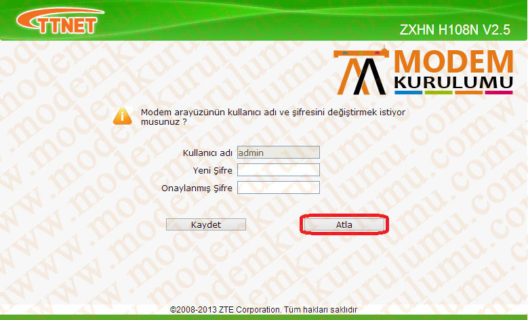
Kurulum adımlarına geçmek için açılan ekranda sol kısımda yer alan menüden Ağ > WAN > WAN Bağlantı kısmına tıklıyoruz. Açılan sayfada Bağlantı Adı > DSL_INTERNET olarak seçilecek Kullanıcı Adı ve Şifre kısımlarına servis sağlayıcısından almış olduğunuz Adsl Kullanıcı Adı ve Adsl Şifresini girerek sayfanın alt tarafında yer alan Kaydet butonuna tıklıyoruz.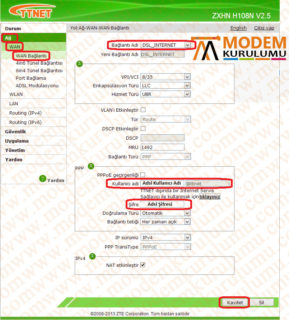
Kablosuz ayarlarımız yapılandırmak için tekrar sayfanın sol tarafındaki menüden AĞ > WLAN > SSID Ayarları kısmına tıklıyoruz. Açılan sayfada SSID Seç > SSID 1 olarak seçilecek, SSID İsim olan kısmada Türkçe karakter kullanmadan bir Kablosuz Ağ Adı belirleyerek sayfanın alt kısmında yer alan Kaydet butonuna tıklıyoruz.
Kablosuz Ağ Şifremizi belirlemek için sol kısımdaki menüden AĞ > WLAN > Güvenlik kısmına tıklıyoruz. Açılan sayfada yine SSID Seç > SSID 1 olarak seçilecek Doğrulama Türü > WPA/WPA2-PSK olarak seçilmeli son olarak da WPA Şifre kısmına en az 8 karakterli Türkçe karakter kullanmadan kablosuz ağ şifresi belirledikten sonra sayfanın alt kısmında bulunan Kaydet butonuna tıklayarak kurulum işlemini tamamlıyoruz.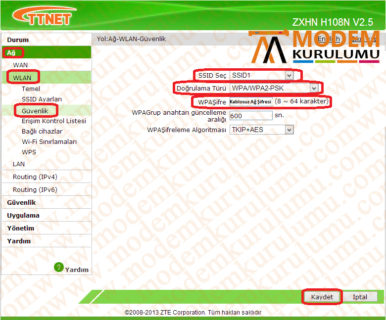
Kurulum adımlarını doğru bir şekilde gerçekleştirdiğiniz takdirde bağlantı kuramıyorsanız servis sağlayıcınız ile irtibat kurmanız gerekiyor.
 Modem Kurulumu Modem Kurulumu Hakkında Bilinmeyenlerin Tek Adresi
Modem Kurulumu Modem Kurulumu Hakkında Bilinmeyenlerin Tek Adresi
